- Tirez profit de votre tablette Nexus 7
- Personnalisez le système d’exploitation
- Installez et gérez les applis depuis Google Play
- Réglez le navigateur Chrome
- Faites-en encore plus
Gérez votre compte Google
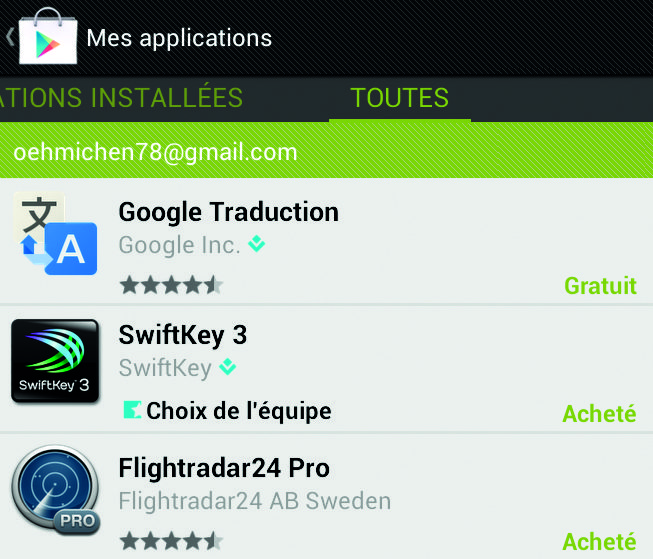
L’écran d’accueil de Google Play vous présente les promotions du jour.
Appuyez sur l’icône représentant une flèche verticale sur un trait horizontal.
La fenêtre Mes applications s’ouvre et affiche la liste des applis associées à votre compte.
Celle-ci est scindée en deux volets, auxquels vous accédez par un glissement horizontal : Applications installées (celles présentes sur votre tablette) et Toutes. Ce dernier volet regroupe les applis téléchargées, puis effacées ainsi que celles installées sur d’autres appareils connectés au même compte Google Play.
Arrêtez une application bloquée
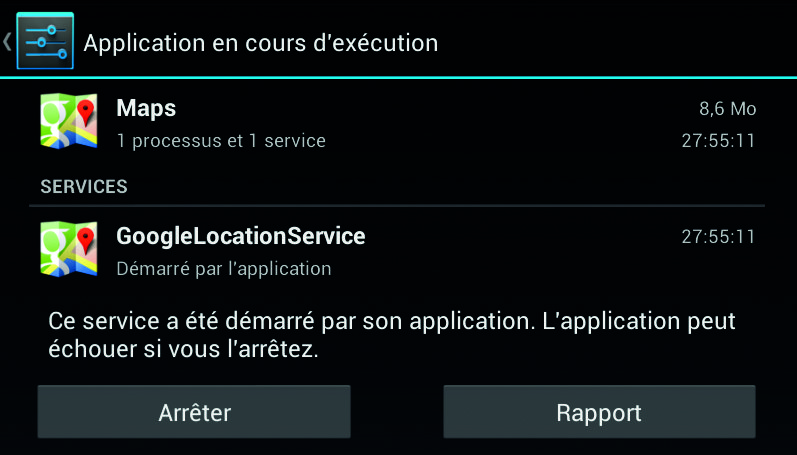
Il arrive qu’une appli ne réponde plus. Dans ce cas, dans l’écran En cours, touchez l’appli qui semble bloquée. Dans l’écran qui s’affiche, pressez Arrêter. Autre solution : touchez l’icône Multitâche puis, quand la liste s’affiche dans une colonne, faites glisser vers la gauche ou la droite l’application suspecte.
Récupérez vos applis d’un autre appareil
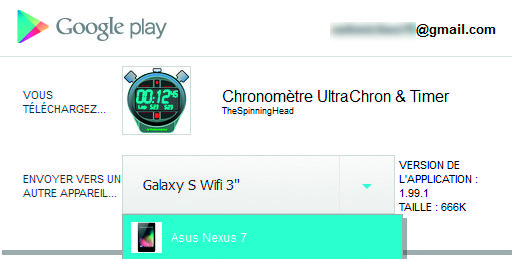
Peut-être possédez-vous déjà un autre appareil Android (par exemple, un smartphone) sur lequel vous avez acheté des applis sur Google Play. Vous pouvez réinstaller gratuitement ces logiciels sur votre tablette, à condition que les deux appareils soient connectés au même compte Google. Pour cela, le plus rapide est de passer par l’ordinateur : sur ce dernier, lancez votre navigateur, ouvrez votre session Gmail, activez l’onglet Play, puis appuyez sur Mes applis Android. Sélectionnez l’appareil où sont installées les applis à récupérer. Touchez l’une d’elles, puis Installer. Dans la liste Envoyer vers un autre appareil, sélectionnez la machine cible (votre tablette). L’installation s’y fera toute seule !
Affichez des détails sur les applis installées

Sur votre tablette, l’icône Applications vous affiche une liste de détails, mais ils sont peu étoffés. Pour en savoir plus, ouvrez les Paramètres. Sous Appareil, pressez Applications. Android affiche une liste avec, pour chaque logiciel, l’espace qu’il occupe en mémoire. Pour mettre en évidence les applis les plus gourmandes, appuyez sur Menu, puis Trier par taille. Faites glisser l’écran vers la droite pour afficher l’écran En cours. Android montre maintenant les applications actives (les logiciels ouverts).
Contrôlez les mises à jour
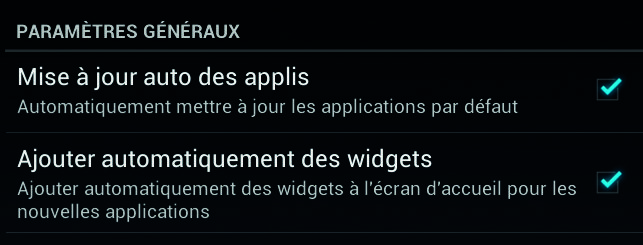
Pour choisir la façon d’actualiser vos applis, lancez Google Play et pressez le bouton Menu en haut à droite.
Puis choisissez Paramètres. Selon votre choix, cochez alors Mise à jour auto des applis et Ajouter automatiquement des widgets.
Si vous avez opté pour une mise à jour manuelle, vous pourrez toujours actualiser vos applis via le Google Play.
Désinstallez ou réinitialisez un logiciel
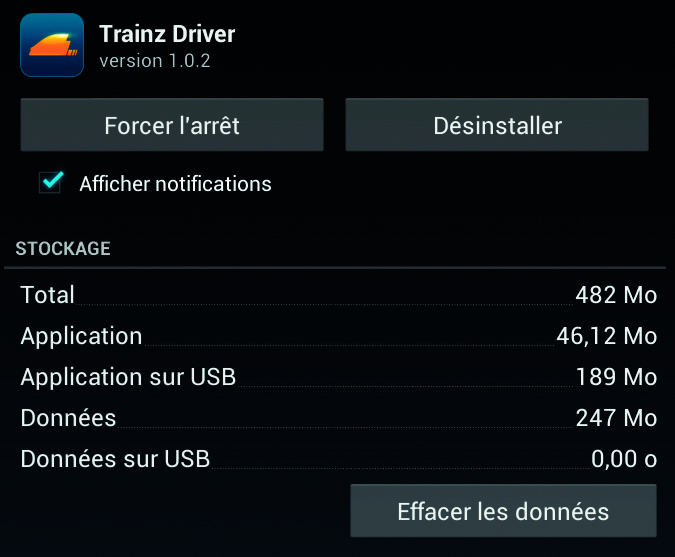
Pour regagner de l’espace mémoire sur votre tablette, supprimez vraiment les applis inutiles. Dans la liste des applis installées, sélectionnez celle de votre choix. Vous pouvez soit Effacer les données (utile, par exemple, pour supprimer toutes les sauvegardes d’un jeu) ou Désinstaller l’application. Votre choix fait, confirmez-le. Si, plus tard, vous demandez à réinstaller l’appli sur Google Play, vous ne paierez pas, à condition de vous connecter toujours aumême compte Gmail.
🔴 Pour ne manquer aucune actualité de 01net, suivez-nous sur Google Actualités et WhatsApp.











